Ponownie zainstaluj pakiet redystrybucyjny Microsoft Visual C++, aby to naprawić
- Plik MSVCP140_1.dll jest krytycznym plikiem DLL używanym przez aplikacje do uruchamiania w systemie Windows.
- Gdy brakuje biblioteki DLL, dokładne skanowanie przy użyciu niezawodnego oprogramowania antywirusowego może zneutralizować infekcje, które mogą powodować problemy.
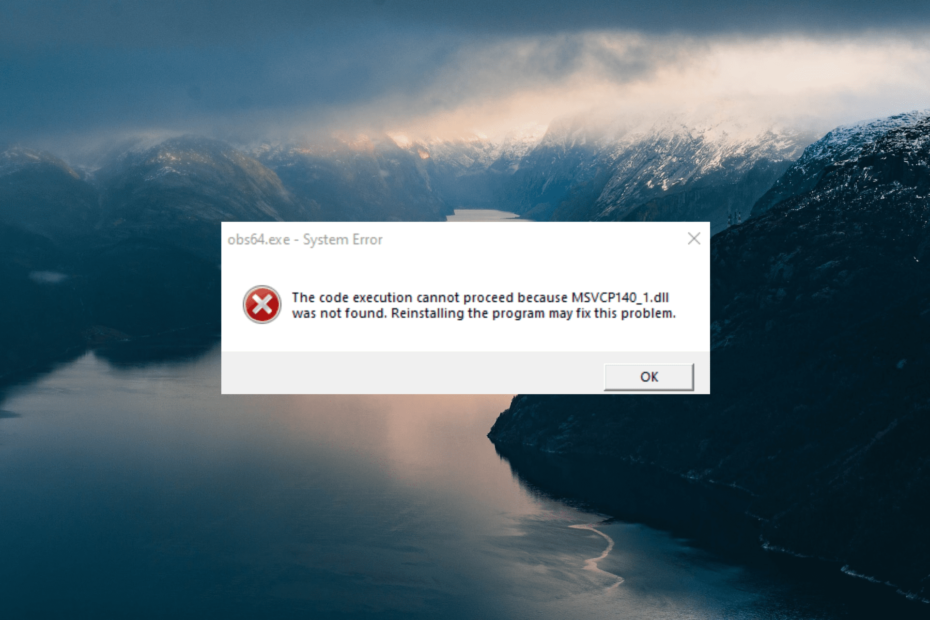
XZAINSTALUJ KLIKAJĄC POBIERZ PLIK
- Pobierz i zainstaluj Fortec na twoim komputerze.
- Uruchom narzędzie i Rozpocznij skanowanie znaleźć pliki DLL, które mogą powodować problemy z komputerem.
- Kliknij prawym przyciskiem myszy Rozpocznij naprawę zastąpienie uszkodzonych bibliotek DLL działającymi wersjami.
- Fortect został pobrany przez 0 czytelników w tym miesiącu.
Plik MSVCP140_1.dll jest plikiem Dynamic Link Library, który jest częścią pakietu redystrybucyjnego Microsoft Visual C++ dla
Studio wizualne 2015, 2017 i 2019. Jest niezbędnym komponentem wykorzystywanym przez wiele aplikacji do zapewnienia poprawnej funkcjonalności aplikacji.Komunikat o błędzie wskazujący, że brakuje lub nie znaleziono pliku MSVCP140_1.dll oznacza, że plik Plik DLL jest uszkodzony lub go brakuje. Ponadto aplikacja, którą próbujesz uruchomić, wymaga tego pliku do prawidłowego działania.
Co to jest plik MSVCP140_1.dll?
MSVCP140_1.dll, znany również jako plik Microsoft® C Runtime Library _1, jest niezbędnym składnikiem do uruchamiania aplikacji utworzonych przy użyciu języka programowania Visual C++.
Istnieje kilka powodów, dla których może wystąpić ten błąd, z których niektóre to: brakujący lub uszkodzony DLL, przestarzałe lub niekompatybilne oprogramowanie, złośliwe oprogramowanie, błędy rejestrulub problemy ze sprzętem.
Brak lub uszkodzenie pliku MSVCP140_1.dll może powodować różne komunikaty o błędach, w tym:
- Program nie może zostać uruchomiony, ponieważ na komputerze brakuje pliku MSVCP140_1.dll.
- Brak pliku MSVCP140_1.dll.
- Na komputerze brakuje pliku MSVCP140_1.dll. Spróbuj ponownie zainstalować program, aby rozwiązać ten problem.
- Nie znaleziono pliku MSVCP140_1.dll.
- Uruchomienie tej aplikacji nie powiodło się, ponieważ nie znaleziono pliku MSVCP140_1.dll. Ponowne zainstalowanie aplikacji może rozwiązać ten problem.
Jak mogę naprawić błąd MSVCP140_1.dll nie został znaleziony?
Plik MSVCP140_1.dll jest niezbędny do uruchamiania różnych programów w systemie operacyjnym Windows, które zostały opracowane przy użyciu programu Microsoft Visual C++. Dlatego jeśli brakuje go w twoim urządzeniu, najlepiej jest użyć profesjonalnego narzędzia do naprawy DLL zamiast pobierania pliku DLL z podejrzanych stron.
Naprawiacze DLL są niezawodnym rozwiązaniem do naprawy plików DLL, ponieważ automatycznie przeprowadza dokładne skanowanie urządzenia i gwarantuje 100% skuteczność w naprawie wszystkich uszkodzonych lub brakujących plików DLL.
2. Ponownie zainstaluj pakiet redystrybucyjny Microsoft Visual C ++
- Odwiedzić Wersja redystrybucyjna Visual C++ 2015 Pobierz stronę na oficjalnej stronie Microsoftu, wybierz język i kliknij Pobierać.
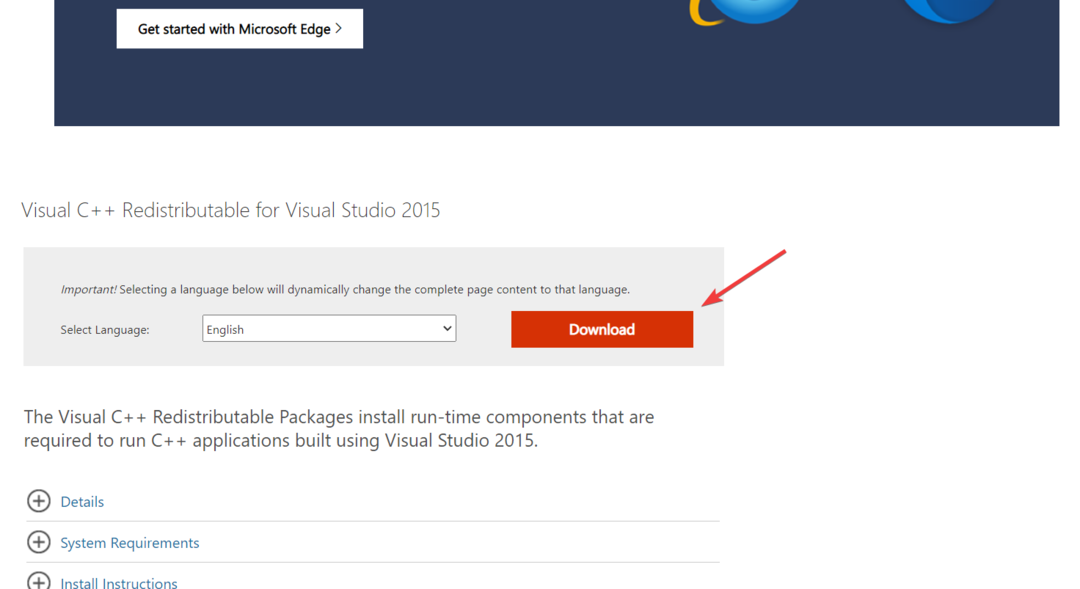
- Wybierz vc_redist. X64.exe opcję i kliknij Następny.
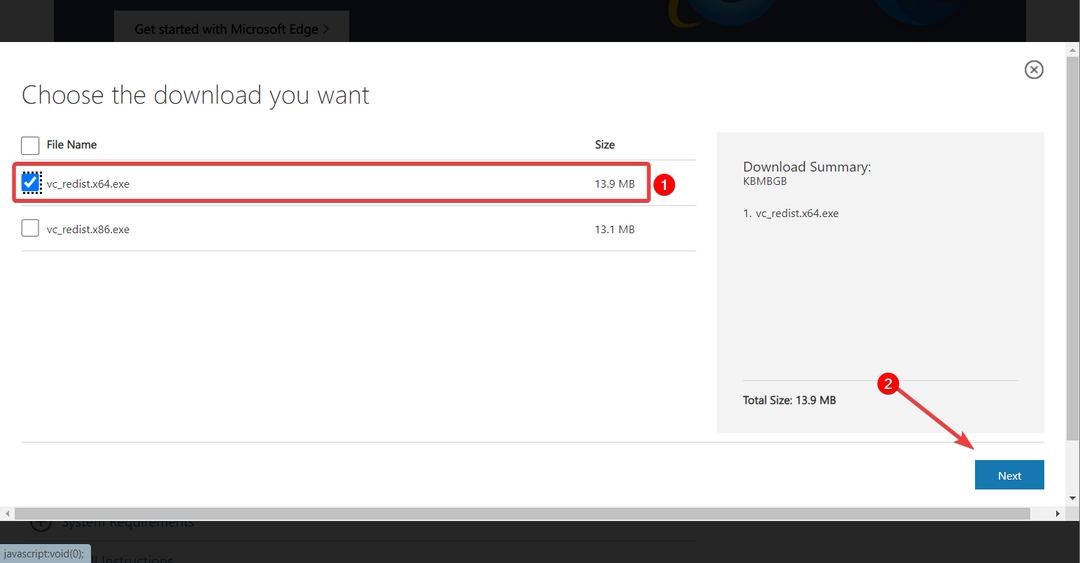
- Po pobraniu pliku uruchom plik EXE i postępuj zgodnie z instrukcjami, aby go zainstalować.
- Następnie uruchom ponownie komputer.
Jak wiesz, plik MSVCP140_1.dll jest częścią pakietu Microsoft Visual C++ Redistributable. Dlatego ponowna instalacja pakietu redystrybucyjnego Microsoft Visual C ++ z łatwością rozwiąże ten problem.
3. Czysta instalacja programu
- wciśnij Okna + R klucz, aby otworzyć Uruchomić okno dialogowe, wpisz appwiz.cpli naciśnij Wchodzić.
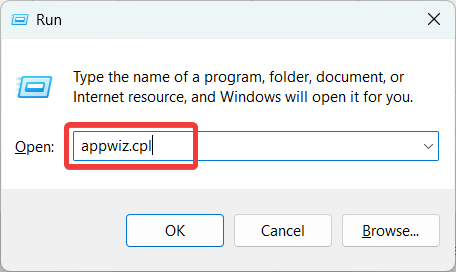
- Kliknij prawym przyciskiem myszy program, który spowodował błąd i wybierz Odinstaluj. Kliknij Tak jeśli pojawi się monit.
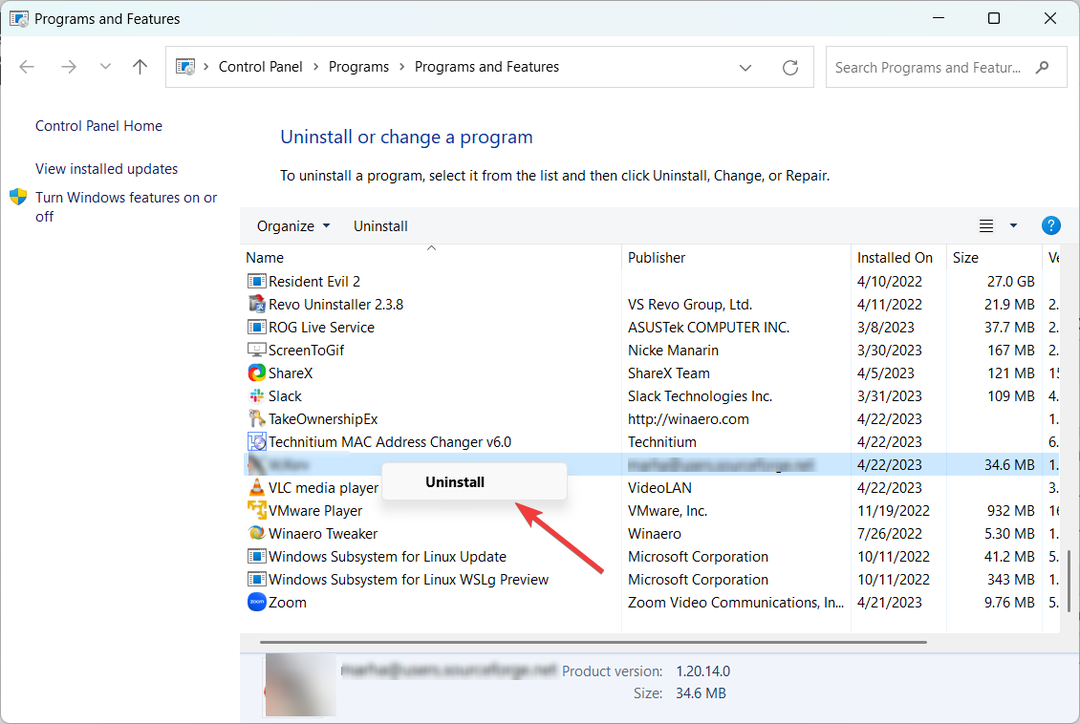
- Następnie uruchom ponownie komputer i ponownie zainstaluj program.
- Uruchom aplikację i sprawdź, czy błąd pojawi się ponownie.
4. Ponownie zarejestruj ręcznie plik DLL
- Naciskać Okna + R otworzyć Uruchomić, typ cmdi naciśnij klawisz kontrolny + Zmiana + Wchodzić aby otworzyć Wiersz polecenia w trybie podwyższonym.

- Kliknij Tak do monitu UAC.
- Wpisz poniższe polecenie i naciśnij Wchodzić:
regsvr32 msvcp140_1.dll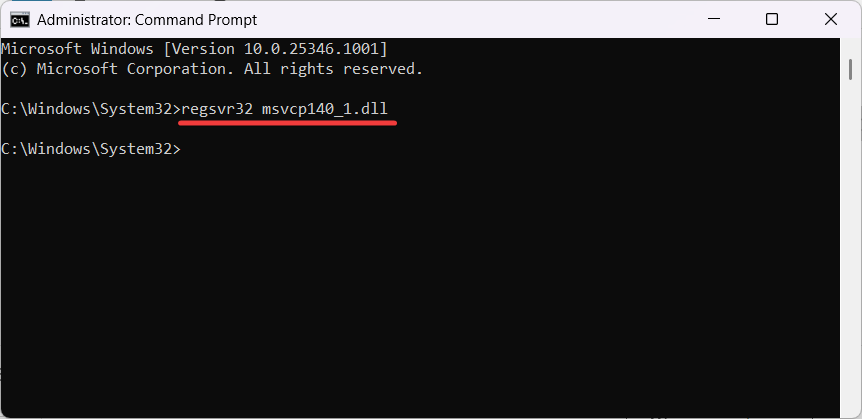
- Uruchom ponownie system, aby zapisać zmiany.
5. Uruchom pełne skanowanie antywirusowe
- wciśnij Okna klucz, wpisz Zabezpieczenia systemu Windows w menu Szukaj i naciśnij Wchodzić.
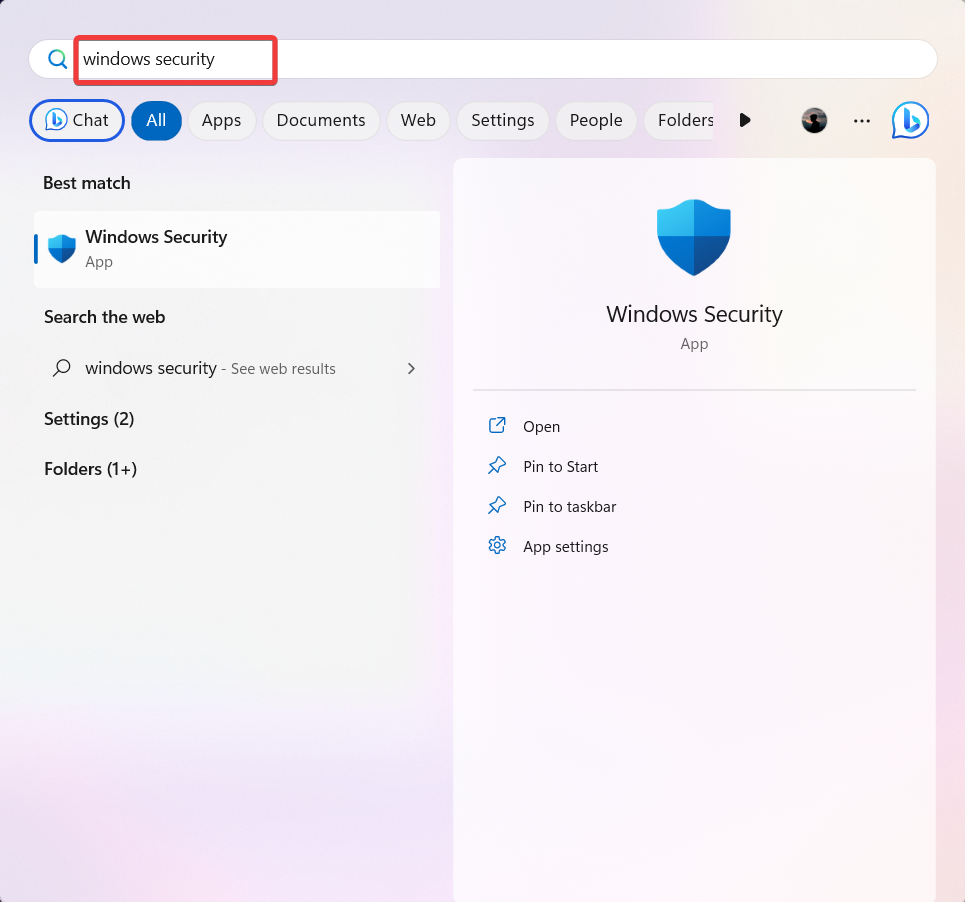
- Idź do Ochrona przed wirusami i zagrożeniami zakładkę i kliknij Opcje skanowania na prawym panelu.
- Na stronie Opcje skanowania wybierz Pełne skanowaniei kliknij Skanuj teraz.
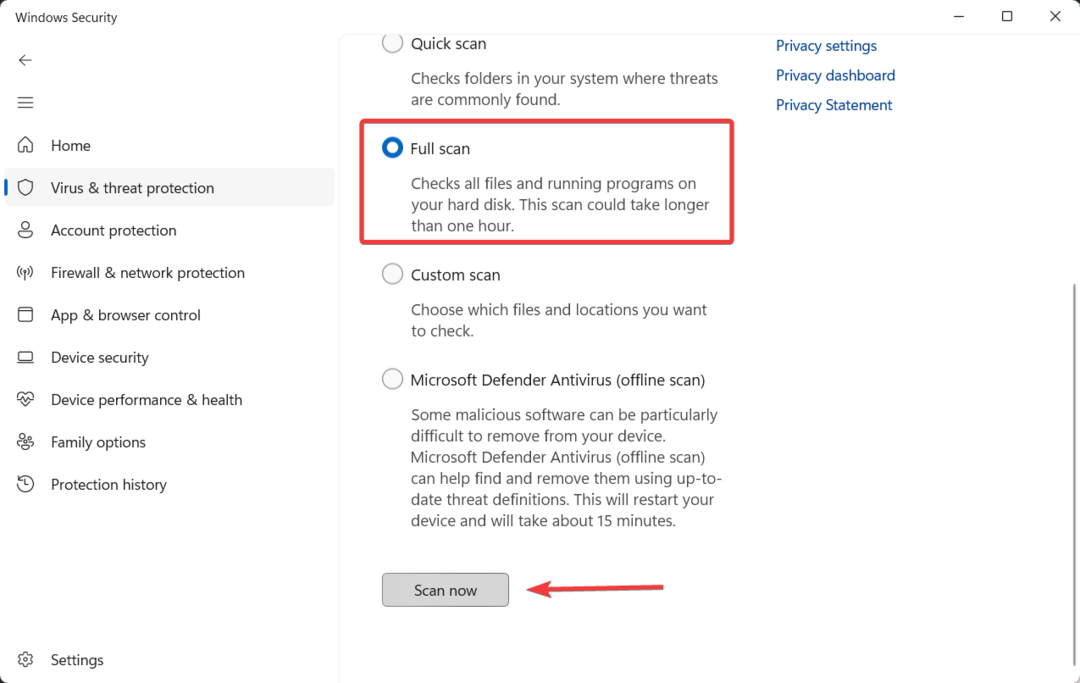
- Po zakończeniu skanowania uruchom ponownie komputer.
6. Uruchom Kontroler systemu
- Naciskać Okna + R aby otworzyć Uruchomić pole poleceń, wpisz cmd, trzymaj klawisz kontrolny + Zmiana klawisz i kliknij OK biegać Wiersz polecenia jako administrator.

- Kliknij Tak na Kontrola konta użytkownika (UAC) okno zachęty.
- Wpisz następujące polecenie i naciśnij Wchodzić:
sfc /skanuj teraz
- Poczekaj, aż narzędzie SFC zakończy skanowanie, a następnie ponownie uruchom komputer.
Podsumowując, błąd MSVCP140_1.dll not found może być frustrującym problemem, ale dostępnych jest kilka skutecznych rozwiązań, aby go naprawić.
Możesz spróbować użyć sugerowanego dedykowanego narzędzia do naprawy DLL forteca, który automatycznie przeskanuje i zastąpi uszkodzone lub brakujące pliki DLL.
Przed wyjazdem sprawdź tzw najlepsze ustawienia Windowsa w celu zwiększenia wydajności i bezpieczeństwa.
Postępując zgodnie z tymi krokami, możesz z powodzeniem naprawić błąd „nie znaleziono pliku MSVCP140_1.dll” i zapewnić płynne działanie systemu bez dalszych błędów.
Nadal występują problemy?
SPONSOROWANE
Jeśli powyższe sugestie nie rozwiązały problemu, na komputerze mogą wystąpić poważniejsze problemy z systemem Windows. Sugerujemy wybór rozwiązania typu „wszystko w jednym”, np forteca aby skutecznie rozwiązywać problemy. Po instalacji wystarczy kliknąć Zobacz i napraw przycisk, a następnie naciśnij Rozpocznij naprawę.


![[Naprawiono] Brak pliku bcp47mrm.dll w błędzie komputera](/f/0ce6549a5eee7392bbeab8eb6b4e0fb0.jpg?width=300&height=460)